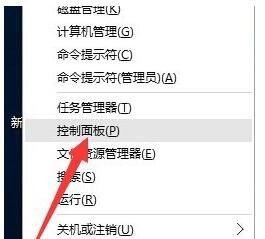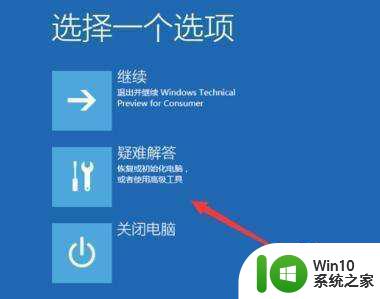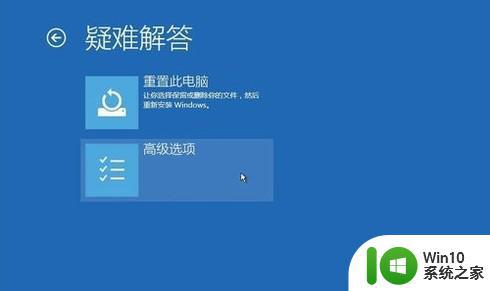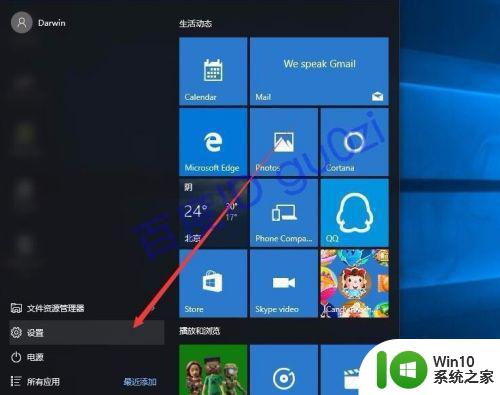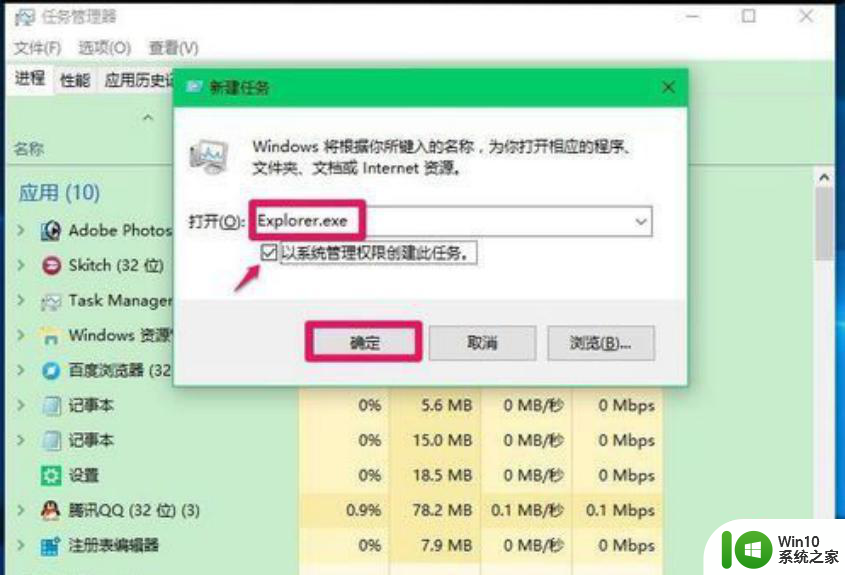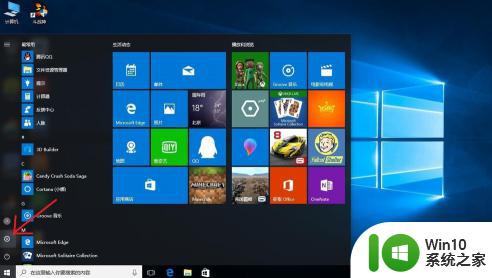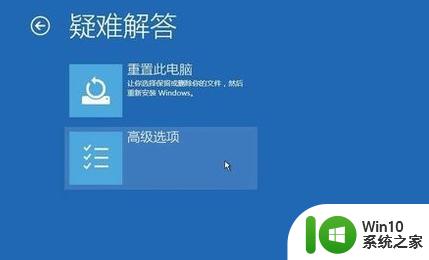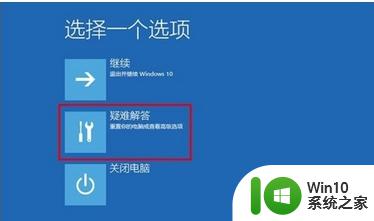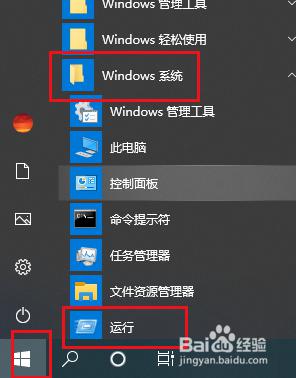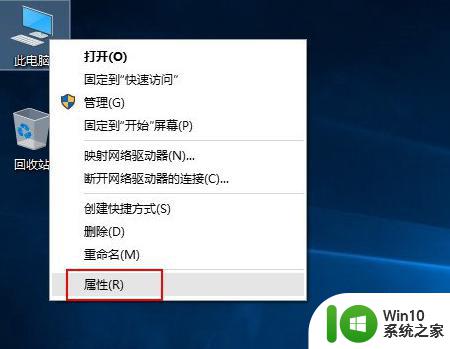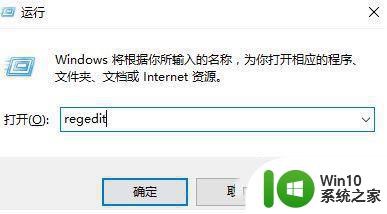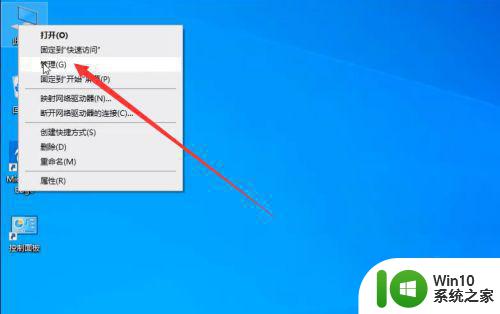win10重启开机黑屏没反应处理方法 win10系统重启电脑进入黑屏怎么办
当我们使用Win10系统时,有时候会遇到电脑重启后进入黑屏的情况,这种情况让人感到困扰,不必担心因为我们可以采取一些简单的处理方法来解决这个问题。在本文中我们将介绍一些Win10重启开机黑屏没反应的处理方法,帮助大家解决这一烦恼。无论是通过检查硬件问题还是通过调整系统设置,我们将为您提供一些可行的解决方案,让您的电脑重启后不再遭遇黑屏问题。
具体方法:
方案一:进入安全模式禁用独立显卡驱动
1. 长按电源按钮关机;
2. 按电源按钮开机;
3. 重复步骤1~2三次;
4. 确认屏幕是否出现“修复”界面,如果有,点击“高级修复选项”;
5. 点击“疑难解答”,点击“高级选项”,点击“启动设置”,点击“重启”;

6. 系统重启以后,按“安全模式”所对应的的数字4以进入安全模式;
7. 进入安全模式以后,按Win徽标键+X,点击“设备管理器”;
8. 展开“显示适配器”,右击独立显卡AMD或者英伟达选择禁用;
9.重启电脑;
10. 如果仍然不能解决问题,启动时强制关机三次进入WinRE,选择高级启动选项,启动到低分辨率模式。
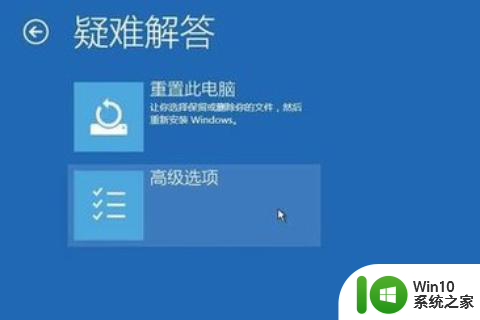
方案二:禁止网银驱动程序
进安全模式尝试在C:windowssystem32drivers下查看看有没有PECKP.sys 驱动程序。如果有改程序请重命名该驱动程序后重启电脑。
该驱动程序是网银助手键盘保护程序。
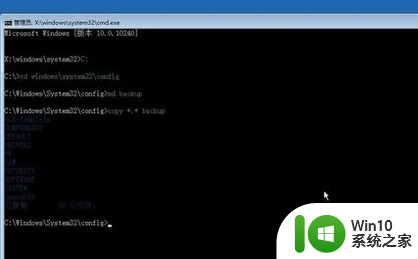
以上是解决Windows 10重启或开机后出现黑屏无反应的方法,如果您遇到了这种情况,可以按照这些建议来解决,希望对大家有所帮助。